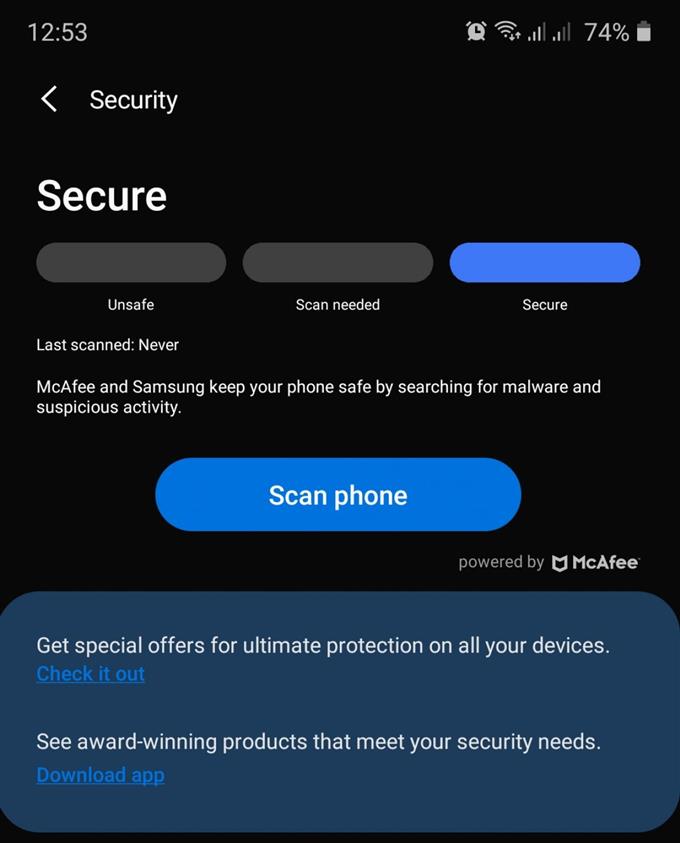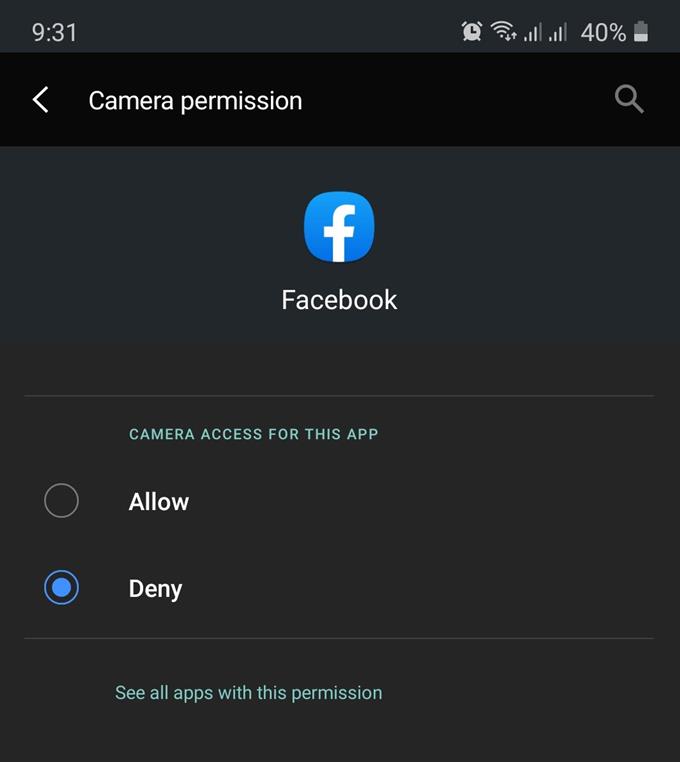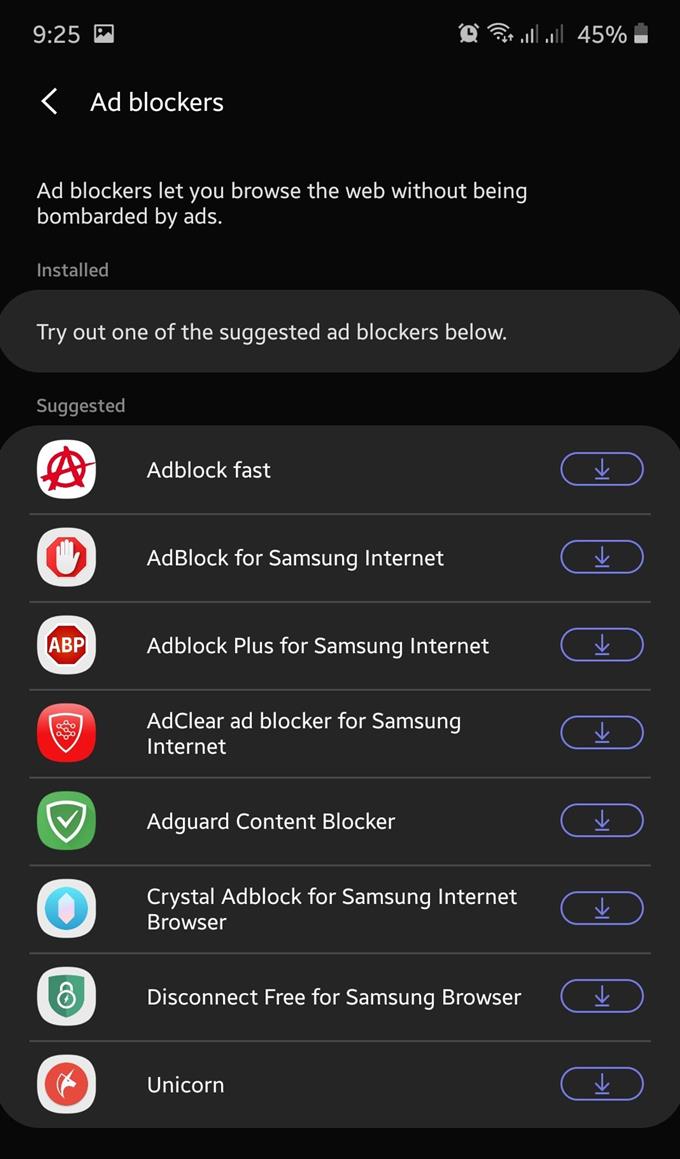يوفر كل من Google و Samsung ميزات إضافية للمسح الضوئي لتقليل فرص تثبيت التطبيقات السيئة ، ولكن لا يزال من الممكن إصابة جهازك بفيروس أو برامج ضارة من الإعلانات الخداعية أو مواقع الويب المفخخة أو روابط البريد الإلكتروني التي تنقر عليها. في بعض الحالات ، قد يتم تثبيت تطبيق سيئ ، والذي قد يعرض أمن الجهاز للخطر لاحقًا. إذا كنت تعتقد أن Samsung الخاص بك يحتوي على فيروس ، فلا تقلق حيث يمكنك إزالته بسهولة نسبيًا. تعرف على كيفية القيام بذلك باتباع هذا الدليل.
طرق التخلص من الفيروسات والبرامج الضارة من جهاز Samsung
هناك عدد من الأشياء التي يمكنك القيام بها للتعامل بفعالية مع فيروس أو برامج ضارة في جهاز Android الخاص بك. اتبع اقتراحاتنا بشأن ما عليك القيام به.
- استخدم أذونات التطبيق بحكمة.
أي شخص قام بتثبيت تطبيق في Android رأى إذنًا. كما يوحي الاسم ، فإن الأذونات هي في الأساس مطالبات تسأل المستخدم عما إذا كان يسمح بالوصول إلى بيانات معينة على أجهزته أم لا. على سبيل المثال ، إذا قمت بتثبيت تطبيق ملاحة مثل Waze ، فمن المرجح أن يطلب التطبيق إذنًا للوصول إلى البيانات الخاصة بموقع جهازك حتى يتمكن من منحك التوجيهات بدقة.
بعض الأذونات ضرورية لتطبيق معين من أجل العمل ولكن البعض قد يكون مريبًا تمامًا. بصفتك مستخدم Android ، يجب أن تعرف متى تمنح الإذن لتطبيق ومتى لا تفعل ذلك. يمكن للمطورين الخداع إنشاء تطبيقات تطلب أذونات غير ضرورية حتى يتمكنوا من سرقة المعلومات. على سبيل المثال ، إذا طلب تطبيق التقويم الوصول إلى الميكروفون ، فقد تكون هذه طريقة ضارة للتجسس عليك لأن الوصول إلى الميكروفون عادة ما يكون خارج النطاق الطبيعي لأي تطبيق تقويم.
إذا كنت مستخدمًا جديدًا لنظام Android وليس لديك أي فكرة عن كيفية تغيير أذونات التطبيق ، فاتبع الخطوات الواردة في هذا المنشور.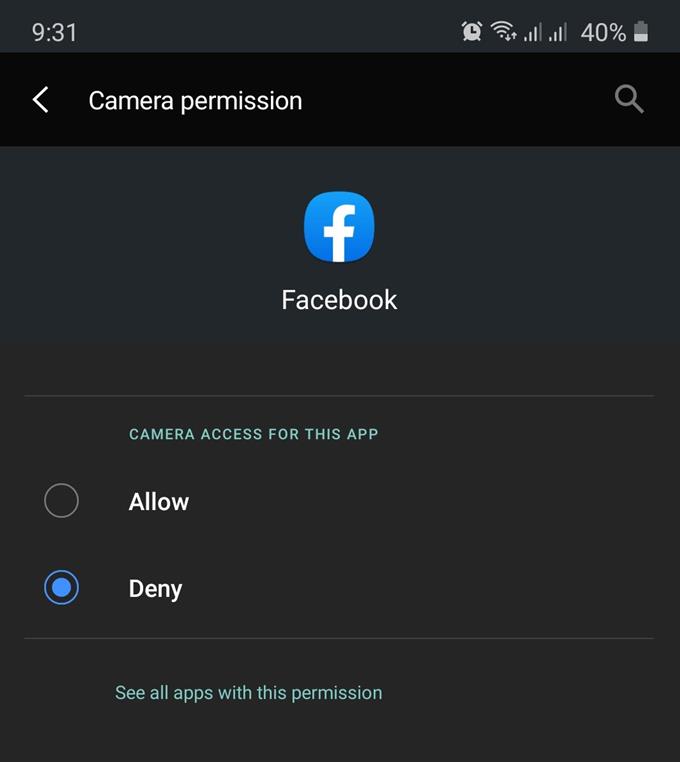
- إزالة النوافذ المنبثقة للإعلان في متصفحك.
إذا استمرت في ظهور النوافذ المنبثقة للإعلانات المزعجة عندما تتصل بالإنترنت باستخدام متصفح ويب ، فيمكنك تغيير بعض الإعدادات لحظرها. ضع في اعتبارك أنه حتى المواقع الشرعية التي يمكنك تصفحها بأمان قد تحتوي على بعض أشكال الإعلانات أو بعض النوافذ المنبثقة. بشكل معتدل ، تكون الإعلانات شريان الحياة لمعظم مواقع الويب بحيث لا يمكن التخلص منها تمامًا. ما تريد إزالته هنا هي النوافذ المنبثقة المستمرة التي ليست ذات صلة تمامًا بنشاط التصفح الخاص بك طوال الوقت.
عادة ما يكون هناك مستعرضان ويب مثبتان في هاتف Samsung أو جهاز لوحي: Samsung Internet و Google Chrome. إذا كنت تستخدم متصفح الإنترنت من سامسونج كإعداد افتراضي ، فهناك طريقة سهلة لحظر النوافذ المنبثقة الإعلانية. عليك ببساطة تنشيط ميزة حظر الإعلانات المضمنة ، وأنت على ما يرام. اتبع الخطوات في هذا المنشور حول كيفية القيام بذلك.
قراءة ذات صلة:
كيفية حظر الإعلانات المنبثقة في Google Chrome (Android 10)
- احذف تطبيقًا يدويًا لإزالة فيروس أو برنامج ضار على Samsung.
على الرغم من جهود Samsung و Google لإبقاء التطبيقات السيئة معطلة ، فقد لا يزال هناك عدد قليل يمكن أن يظل غير مكتشف في متجر Play أو Galaxy Store. قد يتم تثبيت بعض هذه التطبيقات من قبل بعض المستخدمين. إذا كنت تعتقد أنك قمت بتثبيت تطبيق ضار ، فيمكنك إعادة تشغيل جهازك إلى الوضع الآمن. في هذا الوضع ، يتم حظر جميع تطبيقات الطرف الثالث ولكن يمكنك إزالة التطبيقات المشبوهة.
تعرف على كيفية استخدام الوضع الآمن لإزالة فيروس من Samsung في هذا المنشور.
نصائح أخرى لمنع الإصابة بفيروس أو برنامج ضار
هناك بعض القواعد البسيطة التي يمكنك ملاحظتها لتقليل مخاطر الفيروسات والبرامج الضارة. تأكد من قيامك بهذه الأشياء طوال الوقت:

- تجنب الحصول على تطبيقات خارج متجر Play أو Galaxy Store.
- لا تقم بتثبيت أي تطبيقات لمكافحة الفيروسات أو لمكافحة البرامج الضارة. بعض هذه التطبيقات مليئة بالفيروسات نفسها. يحتوي جهاز Samsung الخاص بك على تطبيق أمان مدمج تحت الإعدادات> العناية بالجهاز> الأمان.
- تأكد من تحديث برامج وتطبيقات جهازك.
قراءات المقترحة:
- كيفية تغيير أذونات التطبيق على Samsung (Android 10)
- كيفية إصلاح مشاكل الإشارة على جهاز Samsung (Android 10)
- كيفية قطع الاتصال بالشبكة يدويًا على Samsung (Android 10)
- كيفية مسح ذاكرة التخزين المؤقت وبيانات التطبيق من سامسونج (Android 10)